Teruntuk kamu yang ingin tahu mengenai cara melihat username LinkedIn, maka sudah tepat dengan mengunjungi artikel kali ini. Karena di sini kami akan menjelaskan mengenai cara mudah yang dapat kamu ikuti.
Tentunya sebagai salah satu jejaring sosial yang dikhususkan bagi profesional, LinkedIn dapat digunakan oleh perusahaan bos maupun pekerja.
LinkedIn merupakan salah satu layanan yang dapat kamu gunakan untuk membangun citra diri di dunia kerja.
Nantinya kamu bisa melampirkan foto terbaru, profil sampai riwayat pekerjaan di LinkedIn tersebut. Dimana dengan LinkedIn tersebut dapat melancarkan karir kamu bahkan dapat dimanfaatkan bagi kamu yang sedang mencari pekerjaan.
Meskipun LinkedIn ini sudah hadir sejak lama, namun ternyata masih banyak sekali orang yang bingung mengenai cara menggunakan fitur di dalam LinkedIn tersebut.
Salah satu hal yang belum banyak orang ketahui yaitu cara melihat username LinkedIn. Kamu ketahui bahwa cara melihat tulisan dinding keliling ini dapat dilakukan dengan mudah dan praktis.
Cara Melihat Username Linkedin
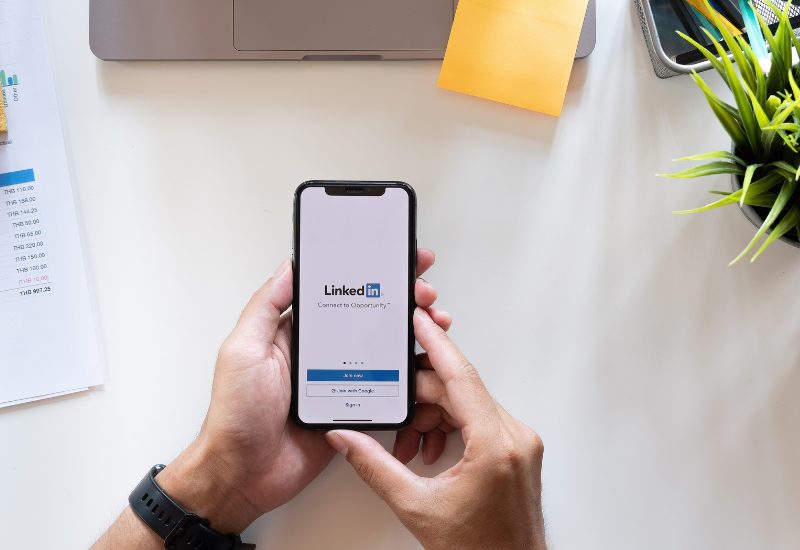
Sebenarnya kamu dapat melihat ID LinkedIn akun yang kamu punya baik itu melalui ponsel maupun komputer.
Kamu sebelum kamu melakukan cara untuk melihat id LinkedIn yang kamu punya, pastikan terlebih dahulu kamu sudah terhubung dengan internet dan mengakses aplikasi maupun website resmi dari LinkedIn tersebut.
Baru setelah itu kamu dapat langsung mengeceknya dengan mengikuti langkah-langkah yang akan kami bagikan berikut ini.
1. Melalui Ponsel
Teruntuk para pengguna yang sudah menginstal aplikasi LinkedIn dan sudah membuat akun bisa langsung saja mengikuti tutorial berikut ini:
- Buka terlebih dahulu aplikasi LinkedIn yang sebelumnya sudah kamu instal dan masuk ke akun yang sudah kamu buat.
- Kemudian masukkan menu profil yang ada pada bagian pojok kanan bawah dan kamu dapat melihat menu kontak.
- Lalu pilih menu tersebut dan pada halaman selanjutnya kamu bisa memilih langsung LinkedIn.
- Nantinya akan muncul Iad dari LinkedIn yang berupa URL.
- Setelah itu kamu sudah mendapatkan ID LinkedIn tersebut dan kamu bisa menyalin maupun mencatatnya supaya tidak lupa.
2. Melalui Komputer
Sedangkan untuk melihat ID dari LinkedIn akun yang kita punya di dalam komputer dapat dilakukan melalui website resminya, adapun langkah-langkahnya yaitu sebagai berikut:
- Buka terlebih dahulu web browser yang ada pada komputer yang kamu gunakan.
- Kemudian kamu bisa mengakses halaman linkedin.com.
- Lalu kamu bisa memasukkan username dan juga password akun kamu.
- Setelah itu klik atau pilih menu profil dengan gambar foto kamu dan kamu bisa langsung mengklik edit profil publik dan URL pada bagian.
- Nantinya akan muncul kolom yang berupa nama ID yang bisa kamu copy atau catat.
- Biasanya semua ID yang terlihat akan selalu berawalan dengan www.linkedin.com/ID.
Setelah kamu mengetahui cara melihat username LinkedIn, maka tentunya kamu harus tahu juga mengenai cara membagikan LinkedIn tersebut ke orang lain.
Untuk membagikan ID LinkedIn ke orang lain juga tidak kalah mudah dengan cara melihat username dari LinkedIn tersebut.
Cara Membagikan Username ID LinkedIn Ke Orang Lain
Adapun langkah-langkah yang dapat kamu lakukan untuk membagikan username atau ID LinkedIn ke orang lain yaitu sebagai berikut:
- Buka terlebih dahulu menu profil akun kamu dan klik lihat profil.
- Kemudian kamu dapat memilih opsi lainnya atau more.
- Baru setelah itu akan muncul menu bagaikan yang bisa di klik dan arahkan ke pesan baru.
- Nantinya kamu tinggal mengetik saja nama akun LinkedIn yang akan dibagikan informasi tersebut dan tekan kirim.
- Selanjutnya akun kamu akan secara otomatis Masuk ke pesan pribadi akun yang kamu tuju.
- Setelah itu mereka bisa langsung Klik tautan yang kamu kirimkan dan nantinya akan diarahkan ke profil kamu.
Akhir kata
Demikian cara melihat username LinkedIn yang dapat kamu lakukan, semoga penjelasan serta informasi yang kami bagikan bisa membantu dan bermanfaat.




